此网站设计用于ScanSnap Home 2.xx。
如果您正在使用ScanSnap Home 3.0或更高版本,请参阅此处。
扫描图像模糊/扫描图像的颜色褪色
当您使用ScanSnap执行扫描时,如果扫描图像模糊或颜色褪色,请检查以下项目:
文档的厚度是否超过了3 cm?
文档的厚度应为3 cm或更小。
ScanSnap底座侧边的线条表示最大高度。
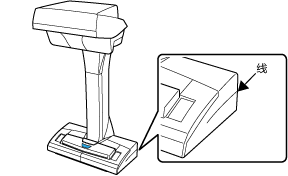
是否扫描了浅色文档或含有小字符的文档?
按照以下操作步骤,在选择扫描设置中的[加深彩色图像]复选框后再次尝试扫描:
-
单击位于ScanSnap Home主窗口顶部的[Scan]按钮显示扫描窗口。
如果尚未显示主窗口,请单击在Dock中单击Launchpad时出现的应用程序列表中的[ScanSnap Home]图标
 。
。 在个人设置列表中选择正在使用的个人设置。
单击
 显示[编辑个人设置]窗口。
显示[编辑个人设置]窗口。单击[进纸]选项卡中的[选项]按钮,显示[进纸选项]窗口。
选择[加深彩色图像]复选框。
提示
选择[加深彩色图像]复选框时,[扫描选项]窗口中的[减少背面透过]和[文字清晰处理]复选框将禁用。